Windows Terminal 1.5 и выход Windows Terminal Preview 1.6
Состоялся релиз стабильной версии Windows Terminal 1.5, включающей в себя все функции, которые были доступны в предварительной версии.
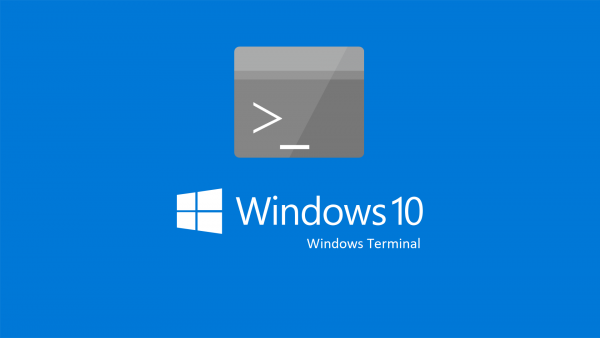
Одновременно с этим была выпущена новая предварительная версия Windows Terminal Preview 1.6, которая принесла с собой несколько приятных нововведений и улучшений, которые станут доступны в релизной версии в следующем месяце.
Список изменений:
Пользовательский интерфейс настроек.
Теперь Windows Terminal Preview включает в себя альфа-версию пользовательского интерфейса настроек. По умолчанию он не привязан к какому-либо сочетанию клавиш и не открывается при нажатии на кнопку «Параметры» в выпадающем меню, так что для использования потребуется внести изменение в файл settings.json.
Чтобы привязать пользовательский интерфейс настроек к сочетанию клавиш Ctrl+ Shift+ ,, добавьте следующую строку в массив actions (или в массив keybindings, если у вас более старая версия файла настроек):
{ «command»: { «action»: «openSettings», «target»: «settingsUI» }, «keys»: «ctrl+shift+,» },
Поскольку пользовательский интерфейс настроек находится на стадии альфа-тестирования, приложение Windows Terminal будет автоматически создавать резервные копии файла settings.json на случай, если в процессе редактирования настроек что-то пойдёт не так. Файлы резервных копий можно будет найти в том же месте, где находится основной файл settings.json.
Самый простой способ попасть в это расположение — щёлкнуть правой кнопкой мыши по вкладке файла settings.json в Visual Studio Code и выбрав «Показать в проводнике».
Также компания разрабатывает интуитивно понятную навигацию с помощью клавиатуры по интерфейсу настроек, раздел для управления действиями и сочетаниями клавиш, а также функцию для изменения порядка профилей.
Действия при запуске Windows Terminal.
Если когда-нибудь вы хотели запустить терминал в нестандартной конфигурации, то теперь у вас есть такая возможность. Вы можете задать действия при запуске в глобальных настройках приложения.
Параметр startupActions принимает аргументы командной строки wt, подробную информацию о которых вы можете найти в документации. Параметр доступен только при редактировании файла settings.json и отсутствует в пользовательском интерфейсе настроек.
// Launch terminal with multiple tabs
«startupActions»: «new-tab; new-tab»
//Launch terminal with one tab split into a PowerShell pane and an Ubuntu pane
«startupActions»: «split-pane -p PowerShell; split-pane -p Ubuntu»
Индикатор прогресса.
Теперь Windows Terminal будет отображать индикатор выполнения на панели задач и вкладке терминала при получении последовательности OSC 9;4.
Пиксельные шейдеры.
Теперь в своём профиле вы можете использовать пиксельные шейдеры HLSL в качестве новой экспериментальной функции. Примеры шейдеров можно найти в репозитории на GitHub. Параметр доступен только при редактировании файла settings.json и отсутствует в пользовательском интерфейсе настроек.
Новые действия:
Теперь вы можете использовать команды scrollToTop и scrollToBottom для прокрутки истории в начало или в конец.
{ «command»: «scrollToTop», «keys»: «ctrl+shift+home» },
{ «command»: «scrollToBottom», «keys»: «ctrl+shift+end» }
Действие moveFocus получило новое направление previous, что позволяет вам перейти к последней использованной панели с помощью клавиатуры.
{ «command»: { «action»: «moveFocus», «direction»: «previous» }, «keys»: «ctrl+alt+left» }
Теперь вы можете перемещать вкладки назад (влево) или вперёд (вправо) с помощью клавиатуры, используя команду moveTab.
{ «command»: { «action»: «moveTab», «direction»: «backward» }, «keys»: "" },
{ «command»: { «action»: «moveTab», «direction»: «forward» }, «keys»: "" }
Загрузить предварительную версию приложения Windows Terminal можно из Microsoft Store или со страницы релизов на GitHub, на которой также можно ознакомиться с полным списком изменений.
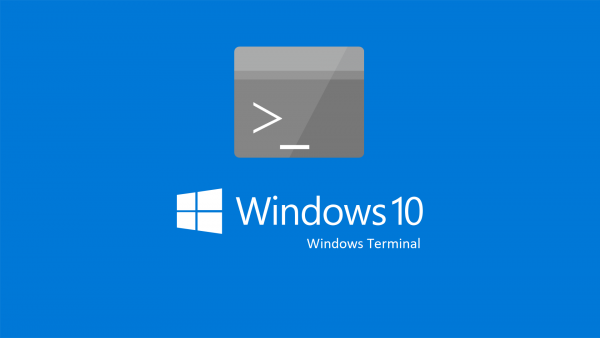
Одновременно с этим была выпущена новая предварительная версия Windows Terminal Preview 1.6, которая принесла с собой несколько приятных нововведений и улучшений, которые станут доступны в релизной версии в следующем месяце.
Список изменений:
Пользовательский интерфейс настроек.
Теперь Windows Terminal Preview включает в себя альфа-версию пользовательского интерфейса настроек. По умолчанию он не привязан к какому-либо сочетанию клавиш и не открывается при нажатии на кнопку «Параметры» в выпадающем меню, так что для использования потребуется внести изменение в файл settings.json.
Чтобы привязать пользовательский интерфейс настроек к сочетанию клавиш Ctrl+ Shift+ ,, добавьте следующую строку в массив actions (или в массив keybindings, если у вас более старая версия файла настроек):
{ «command»: { «action»: «openSettings», «target»: «settingsUI» }, «keys»: «ctrl+shift+,» },
Поскольку пользовательский интерфейс настроек находится на стадии альфа-тестирования, приложение Windows Terminal будет автоматически создавать резервные копии файла settings.json на случай, если в процессе редактирования настроек что-то пойдёт не так. Файлы резервных копий можно будет найти в том же месте, где находится основной файл settings.json.
Самый простой способ попасть в это расположение — щёлкнуть правой кнопкой мыши по вкладке файла settings.json в Visual Studio Code и выбрав «Показать в проводнике».
Также компания разрабатывает интуитивно понятную навигацию с помощью клавиатуры по интерфейсу настроек, раздел для управления действиями и сочетаниями клавиш, а также функцию для изменения порядка профилей.
Действия при запуске Windows Terminal.
Если когда-нибудь вы хотели запустить терминал в нестандартной конфигурации, то теперь у вас есть такая возможность. Вы можете задать действия при запуске в глобальных настройках приложения.
Параметр startupActions принимает аргументы командной строки wt, подробную информацию о которых вы можете найти в документации. Параметр доступен только при редактировании файла settings.json и отсутствует в пользовательском интерфейсе настроек.
// Launch terminal with multiple tabs
«startupActions»: «new-tab; new-tab»
//Launch terminal with one tab split into a PowerShell pane and an Ubuntu pane
«startupActions»: «split-pane -p PowerShell; split-pane -p Ubuntu»
Индикатор прогресса.
Теперь Windows Terminal будет отображать индикатор выполнения на панели задач и вкладке терминала при получении последовательности OSC 9;4.
Пиксельные шейдеры.
Теперь в своём профиле вы можете использовать пиксельные шейдеры HLSL в качестве новой экспериментальной функции. Примеры шейдеров можно найти в репозитории на GitHub. Параметр доступен только при редактировании файла settings.json и отсутствует в пользовательском интерфейсе настроек.
Новые действия:
Теперь вы можете использовать команды scrollToTop и scrollToBottom для прокрутки истории в начало или в конец.
{ «command»: «scrollToTop», «keys»: «ctrl+shift+home» },
{ «command»: «scrollToBottom», «keys»: «ctrl+shift+end» }
Действие moveFocus получило новое направление previous, что позволяет вам перейти к последней использованной панели с помощью клавиатуры.
{ «command»: { «action»: «moveFocus», «direction»: «previous» }, «keys»: «ctrl+alt+left» }
Теперь вы можете перемещать вкладки назад (влево) или вперёд (вправо) с помощью клавиатуры, используя команду moveTab.
{ «command»: { «action»: «moveTab», «direction»: «backward» }, «keys»: "" },
{ «command»: { «action»: «moveTab», «direction»: «forward» }, «keys»: "" }
Загрузить предварительную версию приложения Windows Terminal можно из Microsoft Store или со страницы релизов на GitHub, на которой также можно ознакомиться с полным списком изменений.


1 комментарий
Вставка изображения
Оставить комментарий